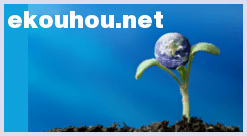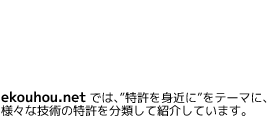印刷画像表示装置及びプログラム

【課題】画像の間違いやプリンタドライバの設定間違いがあれば、直ちに印刷をキャンセルすることができ、時間とインクとプリント用紙とを節約することができる印刷画像表示装置及びプログラムを提供することを目的とする。
【解決手段】印刷を行う出力機器の印刷状況を表示する表示装置において、印刷開始するタイミングから印刷終了するまで、MFPの液晶パネルにサムネイル画像を表示する。また、プリンタドライバのステータスモニタで、縮小画像を表示する。印刷画像から縮小画像を生成し、また、ドライバ設定に従い、また、出力機器の状態に従い、縮小画像を補正する。
【解決手段】印刷を行う出力機器の印刷状況を表示する表示装置において、印刷開始するタイミングから印刷終了するまで、MFPの液晶パネルにサムネイル画像を表示する。また、プリンタドライバのステータスモニタで、縮小画像を表示する。印刷画像から縮小画像を生成し、また、ドライバ設定に従い、また、出力機器の状態に従い、縮小画像を補正する。
【発明の詳細な説明】
【技術分野】
【0001】
本発明は、印刷中の画像の縮小画像を、カラースキャナとカラープリンタとが1つになったマルチファンクションプリンタ(以下、「MFP」と呼ぶ)の液晶パネルと、プリンタドライバで印刷状況を表示するステータスモニタとの画像表示方法に関する。
【背景技術】
【0002】
従来、PCから印刷を行った場合、印刷データを受信したMFPの液晶パネルに、『印刷中です………』と表示されることが一般的である。また、PCのプリンタドライバのステータスモニタにおいても、『印刷中です……』と表示されることが一般的である。
【0003】
一方、印刷しているファイル名を表示する出力機器が従来、知られている。この従来例は、印刷したファイル名を、表示部(液晶パネル)に表示する。また、プリンタドライバに、サムネイル画像付きの出力データを生成保存し、印刷・表示アプリケーションソフトは、保存されたサムネイル画像付き出力データのサムネイル画像の一覧表示を行う(たとえば、特許文献1参照)。
【先行技術文献】
【特許文献】
【0004】
【特許文献1】特開2006−107008号公報
【発明の概要】
【発明が解決しようとする課題】
【0005】
従来、PCから印刷を行う場合、印刷開始直後にMFPの液晶パネルには『印刷中です……』と表示される程度であった。また、MFPの印刷状況をPCで表示するプリンタドライバのステータスモニタの表示でも、バー状に簡単に表示する程度である。
【0006】
上記従来例では、誤った画像を印刷した場合、プリント用紙に実際に印刷が終了し、排紙される(または、どのようなデータであるかをユーザが視認できる程度に印刷される)までは、正しいデータであるかどうかを判断できない。よって、このように、印刷を失敗すると、インク・時間・プリント用紙を浪費するという問題がある。
【0007】
また、ネットワークに共有したMFPでは、複数のユーザが利用するので、自分が印刷しても自分の印刷したものが直ちに出力されるとは限らない。よって、MFPの前でユーザが出力結果を待っても、自分の印刷したものかどうかを、実際に印刷が終了して排紙される(または、ユーザが視認できる程度に印刷される)までは、判断できないという問題がある。
【0008】
本発明は、画像の間違いやプリンタドライバの設定間違いがあれば、直ちに印刷をキャンセルすることができ、時間とインクとプリント用紙とを節約することができる印刷画像表示装置及びプログラムを提供することを目的とする。
【課題を解決するための手段】
【0009】
本発明は、印刷開始するタイミングから印刷終了するまで、MFPの液晶パネルにサムネイル画像を表示する。
【発明の効果】
【0010】
本発明によれば、MFPが印刷開始した段階で、どのようなデータが印刷されるかを判断することができ、不要なデータであれば、直ちに印刷キャンセルできるので、時間・インク・プリント用紙の無駄がなくなるという効果を奏する。
【図面の簡単な説明】
【0011】
【図1】本発明の実施例1である印刷画像表示装置DP1を示す図である。
【図2】実施例1の処理を示すフローチャートである。
【図3】画像ファイルの一部にサムネイル画像が含まれている場合の概念図である。
【図4】実施例1のセンタリングでのレイアウト図である。
【図5】MFP100に送信するデータの概念図である。
【図6】MFP100の液晶パネルに表示される画面を示す図である。
【図7】MFP100の液晶パネルに表示される紙なしエラーの画面の図である。
【図8】プリンタドライバのステータスモニタに表示される画面を示す図である。
【図9】MFP100の動作を示すフローチャートである。
【図10】ステータスモニタに表示される紙なしエラーの画面である。
【図11】実施例2の動作を示すフローチャートである。
【図12】実施例2のPC105で印刷中のサムネイル画像を取得する図である。
【図13】印刷している途中であることを示すメッセージの表示例を示す図である。
【図14】実施例3のプリンタドライバのインストール方法の説明図である。
【図15】実施例3のプリンタドライバからの印刷方法の説明図である。
【図16】印刷までの処理を示すフローチャートである。
【図17】実施例3のプリンタドライバからの印刷プレビュー方法の説明図である。
【図18】実施例3のMFP300の液晶モニタの表示例を示す図である。
【図19】実施例3のMFP300での補正画面例を示す図である。
【図20】補正値を受取り処理するプリンタドライバからの設定方法の図である。
【図21】実施例4の印刷の進捗率をMFP400で表示する画面を示す図である。
【図22】実施例4の印刷の進捗率をステータスモニタで表示している画面である。
【図23】実施例4の印刷の進捗率をMFP400で表示している画面である。
【発明を実施するための形態】
【0012】
発明を実施するための形態は、次の実施例である。
【実施例1】
【0013】
図1は、本発明の実施例1である印刷画像表示装置DP1を示す図である。
【0014】
印刷画像表示装置DP1は、液晶パネルを保持しているMFP100と、PC105と、モニタ106とを有する。
【0015】
MFP100は、入出力装置の例であり、プリンタ部101と、液晶パネル102と、印刷キャンセルキー103と、スキャナ部104とを有する。
【0016】
プリンタ部101は、イエロー(Y)、マゼンタ(M)、シアン(C)、ブラック(K)の4色のインクを用い、プリント用紙にカラープリント出力する。また、MFP100には、液晶パネル102が搭載され、MFP100の設定(コピーの設定など)やプリンタの状態(インク残量、本体エラーや印刷中のメッセージなど)をカラー表示する。
【0017】
MFP100を接続する場合、USB接続、Bluetooth接続、ネットワーク接続する。また、コピー中の印刷やPC105からの印刷中の場合でも、印刷キャンセルキー103を押せば、印刷が直ちに中断され、プリント用紙は排紙される。また、スキャナ部104は、プリンタ部101の上部などに搭載されているフラッドベッドタイプのカラーイメージスキャナである。
【0018】
PC105には、MFP100に印刷するためのソフトウエア(プリンタドライバ)がインストールされ、アプリケーションからプリンタドライバを経由して、印刷データが作成され、MFP100に送信され、印刷される。また、モニタ106は、PC105の画面表示を行い、ユーザは、この画面を見て、アプリケーション起動や印刷などの操作を行う。また、印刷中には、プリンタドライバのステータスモニタで印刷状況を表示している。MFP100とPC105とは、USBケーブル108などで接続されている。
【0019】
次に、実施例1の処理について説明する。
【0020】
図2は、実施例1の処理を示すフローチャートである。
【0021】
まず、PC105から、印刷する画像ファイルをアプリケーションで開き、プリンタドライバの印刷設定UI(たとえば、プリント用紙の種類・用紙サイズ・量子化方法・カラー/モノクロなどの設定ができるUI)で設定を行い、印刷実行する。
【0022】
図3は、本発明の印刷する画像ファイルの一部にサムネイル画像が含まれている場合の概念図である。
【0023】
このときに、画像ファイル600にサムネイル画像601(JPEG画像など)が含まれていれば、アプリケーションが、プリンタドライバへ、サムネイル画像601を送信する。画像ファイル600にサムネイル画像601が含まれていなければ、画像ファイル600からサムネイル画像601を生成し、プリンタドライバに送信する(S1001)。
【0024】
ここで、アプリケーションがサムネイル画像601を生成すると記載しているが、プリンタドライバが実画像602を受信後に、実画像602からサムネイル画像601を生成するようにしてもよい。
【0025】
次に、プリンタドライバは、プリンタドライバの設定に従って、サムネイル画像601を補正する(S1002)。たとえば、モノクロ印刷が設定されていれば、カラーのサムネイル画像601を、グレースケール画像に変換する。
【0026】
図4は、実施例1のセンタリングでのレイアウト図である。
【0027】
プリンタドライバが印刷位置にセンタリングを設定していれば、図4に示すように配置した画像に補正する。
【0028】
次に、プリンタドライバは、この補正されたサムネイル画像601を、PC105上のハードディスクに、テンポラリファイルとして保存する(S1003)。また、配置やプリンタドライバ設定を気にしないのであれば、元々あったサムネイル画像601を、そのままMFP100に送信するようにしてもよい。
【0029】
次に、プリンタドライバは、アプリケーションから送信される実画像602から、印刷データを生成する(S1004)。このプリンタドライバの画像処理では、RGB8Bitデータから、CMYK8Bitデータに色変換し、CMYK8Bitデータから、CMYK1Bitデータなどに量子化(誤差拡散やディザ)する。そして、MFP100特有の圧縮処理をし、印刷コマンドを付加したデータに変換する。
【0030】
図5は、MFP100に送信するデータの概念図である。
【0031】
プリンタドライバは、S1002で補正したサムネイル画像701を印刷データの先頭に挿入する(S1005)。
【0032】
次に、プリンタドライバは、サムネイル画像701と印刷データ702とを合体した画像ファイル700を、MFP100に送信する(S1006)。これと同時に、PC105のステータスモニタでは、S1003でハードディスクに保存した補正済みのサムネイル画像をロードし、ステータスモニタUIに表示する(S1007)。さらに、印刷が開始されれば、MFP100の状態(インクなしや紙なしなど)を取得する。
【0033】
図6は、MFP100の液晶パネルに表示される『印刷中です……』の画面を示す図である。
【0034】
図7は、MFP100の液晶パネルに表示される紙なしエラーの画面を示す図である。
【0035】
印刷中の場合、図6に示すように表示し、紙なしエラーの場合、図7に示すように、紙なしメッセージと共に表示する。
【0036】
図8は、本発明のプリンタドライバのステータスモニタに表示される『印刷中です……』の画面を示す図である。
【0037】
ステータスモニタでは、印刷中の場合、図8に示すように示し、紙なしエラーの場合、図10に示すように、紙なしメッセージと共に表示する。
【0038】
次に、MFP100の動作について説明する。
【0039】
図9は、MFP100の動作を示すフローチャートである。
【0040】
まず、S1006で送信されたプリンタドライバからのサムネイル画像付き印刷データ(画像ファイル700)を受信する(S1101)。そして、MFP100では、その画像ファイル700を解析し、サムネイル画像701を印刷開始(プリント用紙を給紙する直前)時に、液晶パネルに表示する(S1102)。MFP100では、液晶パネルに、印刷状況のメッセージを図7に示すように表示する。
【0041】
図10は、本発明のプリンタドライバのステータスモニタに表示される紙なしエラーの画面である。
【0042】
MFP100で紙なしなどが発生していれば、図10に示すように、紙なしメッセージと共に表示する(S1103)。この結果、ユーザは、自分の印刷設定が誤っていると判断した場合、PC105のステータスモニタからでも、MFP100本体からでも、直ちに印刷キャンセルが可能である。したがって、時間とインクとプリント用紙(ただし、プリント用紙の場合、インクがプリント用紙に出力されるまでの間に限る)が無駄にならないというメリットがある。
【0043】
実施例1において、図2に示すS1002で、サムネイル画像701を補正するが、補正した直後に、サムネイル画像701のみを先にMFP100に送信し、印刷データ702のみを、後に送信するようにしてもよい。これによって、より早く液晶パネルにサムネイル画像701がステータスモニタ画面に表示されるので、ユーザは、早いタイミングで、印刷画像を確認することができる。よって、インクがプリント用紙に実際に印刷されるまでの時間が長くなり、印刷キャンセルが容易であり、プリント用紙が無駄にならないケースが増えるというメリットもある。
【0044】
PC105は、印刷データを送信するよりも前に、印刷画像の縮小画像を出力機器に送信する送信手段の例である。MFP100は、上記送信手段から受信した上記印刷画像の縮小画像を、出力機器において表示する表示手段の例である。
【0045】
PC105は、印刷データを送信するよりも前に、印刷画像の縮小画像を出力機器に送信するプリンタドライバの例である。モニタ106は、上記送信した印刷画像の縮小画像を、上記プリンタドライバにおいて表示する表示手段の例である。
【0046】
上記の場合、上記表示手段は、印刷画像の縮小画像が、印刷画像にサムネイル画像として含まれていれば、上記サムネイル画像を縮小画像として表示する手段である。また、上記表示手段は、上記印刷画像にサムネイル画像が含まれていなければ、サムネイル画像を上記印刷画像から新たに生成する生成手段を有する。
【実施例2】
【0047】
本発明の実施例2は、MFP200が、本体機能(液晶パネルの表示能力やインク残量の状態)をPC105に送信し、サムネイル画像をプリンタドライバ側で補正する実施例である。
【0048】
図11は、実施例2の動作を示すフローチャートである。
【0049】
まず、PC105から印刷する画像ファイル700を、アプリケーションで開き、プリンタドライバの印刷設定UI(たとえば、プリント用紙の種類・用紙サイズ・量子化方法・カラー/モノクロなどの設定ができるUI)で、設定をし、印刷する。上記印刷設定UIは、たとえば、プリント用紙の種類・用紙サイズ・量子化方法・カラー/モノクロなどの設定ができるUIである。
【0050】
このときに、画像ファイル700にサムネイル画像701(JPEG画像など)が含まれていれば、アプリケーションは、プリンタドライバへサムネイル画像701を送信する。画像ファイル700にサムネイル画像701が含まれていなければ、画像ファイル700から、サムネイル画像701を生成し、プリンタドライバに送信する(S2001)。
【0051】
ここで、アプリケーションが、サムネイル画像701を生成するが、プリンタドライバが、実画像(印刷データ702)を受信した後に、実画像からサムネイル画像701を生成するようにしてもよい。
【0052】
次に、プリンタドライバは、MFP200の液晶パネルの表示能力(『JPEG画像・フルカラー・サイズ:80×120dot』など)に従って、サムネイル画像701を補正する。MFP200の液晶パネルは、機種毎に異なり、サイズが異なり、また、フルカラー表示が可能であるので、補正が必要である。さらに、プリンタドライバは、MFP200のインク残量を予め取得し、そのインク残量に従って、サムネイル画像701を補正する。
【0053】
たとえばマゼンタインクがなくなれば、サムネイル画像701(RGB各色8Bit)を、G成分だけのサムネイル画像701に変換する。たとえば、シアンインクがなくなれば、サムネイル画像701(RGB各色8Bit)を、R成分だけのサムネイル画像701に補正する。たとえば、イエローインクがなくなれば、サムネイル画像701(RGB各色8Bit)を、B成分だけのサムネイル画像701に補正する(S2002)。たとえば、ブラックインクがなくなれば、サムネイル画像701(RGB各色8Bit)を、RGB成分全ての値を、たとえば半分にしたサムネイル画像701に補正する。
【0054】
次に、プリンタドライバは、この補正されたサムネイル画像701を、PC105上のハードディスクにテンポラリファイルとして保存する(S2003)。そして、プリンタドライバは、アプリケーションから送信された実画像602から、印刷データを生成する(S2004)。このプリンタドライバの画像処理では、RGB8BitデータからCMYK8Bitデータに色変換し、CMYK8Bitデータから、CMYK1Bitデータなどに量子化(誤差拡散やディザ)する。また、MFP200特有の圧縮処理をし、印刷コマンドを付加したデータに変換する。
【0055】
次に、プリンタドライバは、S2002で補正したサムネイル画像701を、印刷データの先頭に挿入し(S2005)、画像ファイル700を、MFP200に送信する(S2006)。これと同時に、PC105のステータスモニタでは、S2003でハードディスクに保存した補正済みのサムネイル画像をロードし、ステータスモニタ画面に、サムネイル画像を表示する(S2007)。また、印刷が開始されれば、MFP200の状態(インクなしや紙なしなど)を取得し、印刷中であれば、図6に示すように、サムネイル画像と印刷中メッセージとを、MFP200に表示する。紙なしエラーになれば、図10に示すように、サムネイル画像と紙なしメッセージとを、プリンタドライバに表示する。
【0056】
次に、MFP200本体での処理について、図9を用いて説明する。
【0057】
MFP200は、S2006で送信されたプリンタドライバからのデータを受信し(S1101)、この受信したデータを解析し、サムネイル画像を印刷開始時(プリント用紙を給紙する直前)に、液晶パネルに表示する(S1102)。受信した印刷データの先頭にサムネイル画像がなければ、表示しない。
【0058】
次に、MFP200の液晶パネルに、印刷状況のメッセージを、図7に示すように表示する。MFP200で、紙なしなどが発生していれば、図10に示すように、紙なしメッセージと共に表示する(S1103)。
【0059】
このようなサムネイル画像を、液晶パネルとステータスモニタとに表示することによって、インクなしの状態で印刷続行すると、最適な印刷結果を取得できるかどうかを、ユーザに予め知らせることができる。なお、インクなしの状態で、MFP200は、一旦印刷ストップ状態になる。また、インクがなくなっても、ユーザの指示で印刷続行が可能である。
【0060】
印刷結果が正常になりそうでなければ、ユーザは、印刷をキャンセルし、正常になりそうであれば、印刷を続行する。このようにして、印刷の失敗を未然に防ぐことができ、これによって、時間とインクとプリント用紙とが無駄にならない。なお、プリント用紙については、インクがプリント用紙に出力されるまでの間に印刷をキャンセルした場合、プリント用紙が無駄にならない。
【0061】
図12は、本発明の実施例2の他のPC105で印刷中のサムネイル画像を取得する概念図である。
【0062】
図12に示すように、ネットワークで複数のPC105A、PC105Bから印刷できる状態にあるMFP200の場合、PC105Aから送信されたサムネイル画像(現在印刷中のサムネイル画像)を、MFP200で保存する。そして、PC105Bから、ステータスモニタを起動した場合、MFP200からそのサムネイル画像をPC105Bに送信することによって、PC105Bのステータスモニタに、現在印刷中のサムネイル画像を表示することが可能になる。したがって、どのようなデータが印刷中であるのかを、直ちに判断することができる。
【0063】
図13は、印刷している途中であることを示すメッセージの表示例を示す図である。
【0064】
図13に示すように、PC105Aからの画像データを印刷している途中であることを示すメッセージを表示する。
【0065】
実施例1において、図11に示すS2002で、サムネイル画像701を補正しているが、補正した直後にサムネイル画像のみを、先にMFP200に送信し、後で印刷データ702のみを送信するようにしてもよい。これによって、より早く液晶パネルにサムネイル画像701とステータスモニタ画面とに表示されるので、早いタイミングで印刷画像を、ユーザが確認することができる。したがって、インクがプリント用紙に実際に印刷される前に、印刷を実際にキャンセルすることができ、プリント用紙が無駄にならないケースが増えるというメリットがある。
【0066】
なお、PC105は、印刷設定項目に従って、縮小画像を補正する補正手段を有する。また、上記表示手段の状態に応じて、上記縮小画像を補正する補正手段を有する。
【実施例3】
【0067】
本発明の実施例3は、プリンタドライバ側で、画像表示機能がない場合(たとえば、Linuxでターミナル環境でしか利用できない場合)、MFP300のパネルに、印刷プレビュー画像を表示する実施例である。
【0068】
図14は、本発明の実施例3のプリンタドライバのインストール方法の説明図である。
【0069】
図15は、実施例3のプリンタドライバからの印刷方法の説明図である。
【0070】
まず、PC105では、ターミナル1600からプリンタドライバをインストールする。インストールする場合、インストールコマンド1601を利用し、オプション1602をつけ、インストールするプリンタドライバファイル名1603を指定する。印刷時も、ターミナル1600から、印刷コマンド1701を介して、プリンタ名1702を指定し、目的の画像ファイル1703を指定し、印刷する。
【0071】
次に、印刷までの処理について説明する。
【0072】
図16は、印刷までの処理を示すフローチャートである。
【0073】
図17は、本発明の実施例3のプリンタドライバからの印刷プレビュー方法の説明図である。
【0074】
オプションの指定に印刷プレビューオプション1804を付加し、ターミナル1600から印刷実行する(S3001)。次に、プリンタドライバは、MFP300にサムネイル画像701のみを送信し、実際の印刷データの生成は、MFP300から送られてくる指示を待つ(S3002)。
【0075】
図18は、本発明の実施例3のMFP300の液晶モニタの表示例を示す図である。
【0076】
サムネイル画像を受信したMFP300は、液晶パネルに表示し(S3003)、OK・Cancel・補正の指示を表示する。
【0077】
図19は、本発明の実施例3のMFP300での補正画面例を示す図である。
【0078】
印刷画像を補正したい場合、液晶パネル上で、カラーバランス調整・濃度調整画面が表示され、そこでプレビュー画像の変化を見ながら調整し、補正を終了すれば、補正値と印刷OKとを、PC105に送信する(S3004)。ここで、印刷キャンセルする場合、印刷キャンセルをPC105に送信する(S3004)。次に、プリンタドライバは、MFP300から送られてきた指示が、印刷キャンセルであれば、印刷を直ちに中断する。上記指示が印刷OKであれば、同時にMFP300から受信したカラー調整・濃度調整値を用い、プリンタドライバ側で印刷データを作成し、MFP300に送信する(S3005)。
【0079】
図20は、本発明の実施例3のMFP300から補正値を受取って内部で処理する時のプリンタドライバからの設定方法の説明図である。
【0080】
実際には、オプション2001を指定し、実際に印刷している。ただしターミナルで表示せずに、印刷が実行される。最後に、MFP300は、印刷データを受信し、印刷する。これによって、画像表示機能のないPCでも、出力結果を予め判断することができ、さらに画像補正が、MFP300側で可能である。
【0081】
印刷開始すれば、実施例1や実施例2のように、印刷中の画像を液晶パネルに表示してもよい。
【実施例4】
【0082】
本発明の実施例4は、頁単位での印刷の進捗位置を把握できる画像を、MFP400のパネルに表示する実施例である。実施例4は、基本的には実施例1と同じであるが、印刷の進捗位置をリアルタイムに表示する点に特徴がある。
【0083】
図21は、本発明の実施例4の印刷の進捗率をMFP400で表示している画面を示す図である。
【0084】
印刷開始されると、MFP400の液晶パネルでは、画像2103が表示される。印刷が進捗すると、現在の印刷位置の進捗線2102が下に移動する。具体的には、印刷開始されると、MFP400本体での紙送り方向の位置(ラスター数)を判断することができ、ページサイズも、MFP400本体で既に判定できているので、総ラスター数が予め確定している。よって、どれだけ印刷が進捗したかを、次の式(1)で計算することができる。
【0085】
進捗率=(現時点でのラスター数/総ラスター数)×100 ……式(1)
ここでのサムネイル画像は、プリント用紙全体を含むサムネイル画像であるので、紙サイズ全体で、進捗率を表現すると、総ラスター数は、ページサイズで計算し、現時点でラスター数は、上マージンも含めたラスター数になる。また、総ラスター数を印字領域としてもよく、この場合、紙サイズから上下マージンを削除したラスター数である。現時点でラスター数は、印字領域から開始する。
【0086】
進捗率表示欄2100に進捗率が表示される。さらに、この進捗率を利用して、MFP400に表示しているサムネイル画像の横に、進捗率に応じた長さで矢印2101を表示する。さらに、進捗線2102を表示する。矢印の長さや進捗線の位置は、サムネイル画像の縦の長さ×進捗率で計算できる。
【0087】
次に、ステータスモニタでも同じような表示を行うので、MFP400の本体から、現在印刷中の位置を、PC105側に通知する。ステータスモニタでは、MFP400の本体からインク残量などの情報を常に取得しているので、同時に進捗率を取得する。
【0088】
図22は、本発明の実施例4の印刷の進捗率をステータスモニタで表示している画面である。
【0089】
上記と同じように、その進捗率を利用し、ステータスモニタ上の進捗率表示欄2200に、進捗率を表示し、サムネイル画像の横に矢印2201を表示する。さらに、進捗線2202を表示する。これによって、ユーザは、自分の印刷データがどこまで印刷できたかをMFP400の液晶パネル上でも、PC105のステータスモニタ上でも、簡単に視認することができる。
【0090】
図23は、本発明の実施例4の印刷の進捗率を実際に印刷される領域に関してMFP400で表示している画面である。
【0091】
また、印刷の進捗率を、上記式(1)によって求めるが、総ラスター数を、図23に示すように、実際に印刷される領域のラスター数としてもよい。この場合の進捗率は、次の式(2)で求める。また、ステータスモニタ上でも同じことが可能である(図示せず)。
【0092】
進捗率=(現段階でのラスター数/印刷される総ラスター数)×100 ……式(2)
上記実施例によれば、MFPが印刷開始した段階で、どのようなデータが印刷されるかを判断することができ、不要なデータであれば、直ちに印刷キャンセルできるので、時間・インク・プリント用紙の無駄がなくなる。
【0093】
上記実施例によれば、ネットワーク共有したMFPで利用する場合、自分の出力結果かどうか直ちに判断でき、待ち時間がなくなる。
【0094】
なお、上記表示手段は、頁単位の印刷進捗率を表示する手段である。PC105は、プリンタドライバを介して、印刷プレビューを、上記出力機器の表示装置に設定する設定手段と、上記プレビューが設定された場合、上記プリンタドライバから縮小画像のみを上記出力機器に送信する送信手段とを有する。また、PC105は、上記縮小画像を上記表示装置に表示させる表示制御手段を有する。
【0095】
また、上記表示装置において画像を補正する補正手段を有し、上記送信手段は、補正パラメータを上記プリンタドライバに送信する手段であり、上記プリンタドライバが上記補正パラメータに基づいて印刷データを生成する生成手段を有する。そして、上記送信手段は、上記生成された印刷データを上記出力機器に送信する手段である。
【0096】
また、上記実施例における各手段を工程に置き換えれば、上記実施例を、印刷画像表示方法として把握することができる。また、上記実施例における各手段としてコンピュータを機能させれば、プログラムの発明として把握することができる。つまり、上記実施例は、請求項1乃至請求項10のいずれか1項記載の印刷画像表示装置を構成する各手段としてコンピュータを機能させるプログラムの例である。
【符号の説明】
【0097】
DP1…印刷画像表示装置、
100、200、300、400…MFP、
601、701…サムネイル画像、
602…実画像、
702…印刷データ。
【技術分野】
【0001】
本発明は、印刷中の画像の縮小画像を、カラースキャナとカラープリンタとが1つになったマルチファンクションプリンタ(以下、「MFP」と呼ぶ)の液晶パネルと、プリンタドライバで印刷状況を表示するステータスモニタとの画像表示方法に関する。
【背景技術】
【0002】
従来、PCから印刷を行った場合、印刷データを受信したMFPの液晶パネルに、『印刷中です………』と表示されることが一般的である。また、PCのプリンタドライバのステータスモニタにおいても、『印刷中です……』と表示されることが一般的である。
【0003】
一方、印刷しているファイル名を表示する出力機器が従来、知られている。この従来例は、印刷したファイル名を、表示部(液晶パネル)に表示する。また、プリンタドライバに、サムネイル画像付きの出力データを生成保存し、印刷・表示アプリケーションソフトは、保存されたサムネイル画像付き出力データのサムネイル画像の一覧表示を行う(たとえば、特許文献1参照)。
【先行技術文献】
【特許文献】
【0004】
【特許文献1】特開2006−107008号公報
【発明の概要】
【発明が解決しようとする課題】
【0005】
従来、PCから印刷を行う場合、印刷開始直後にMFPの液晶パネルには『印刷中です……』と表示される程度であった。また、MFPの印刷状況をPCで表示するプリンタドライバのステータスモニタの表示でも、バー状に簡単に表示する程度である。
【0006】
上記従来例では、誤った画像を印刷した場合、プリント用紙に実際に印刷が終了し、排紙される(または、どのようなデータであるかをユーザが視認できる程度に印刷される)までは、正しいデータであるかどうかを判断できない。よって、このように、印刷を失敗すると、インク・時間・プリント用紙を浪費するという問題がある。
【0007】
また、ネットワークに共有したMFPでは、複数のユーザが利用するので、自分が印刷しても自分の印刷したものが直ちに出力されるとは限らない。よって、MFPの前でユーザが出力結果を待っても、自分の印刷したものかどうかを、実際に印刷が終了して排紙される(または、ユーザが視認できる程度に印刷される)までは、判断できないという問題がある。
【0008】
本発明は、画像の間違いやプリンタドライバの設定間違いがあれば、直ちに印刷をキャンセルすることができ、時間とインクとプリント用紙とを節約することができる印刷画像表示装置及びプログラムを提供することを目的とする。
【課題を解決するための手段】
【0009】
本発明は、印刷開始するタイミングから印刷終了するまで、MFPの液晶パネルにサムネイル画像を表示する。
【発明の効果】
【0010】
本発明によれば、MFPが印刷開始した段階で、どのようなデータが印刷されるかを判断することができ、不要なデータであれば、直ちに印刷キャンセルできるので、時間・インク・プリント用紙の無駄がなくなるという効果を奏する。
【図面の簡単な説明】
【0011】
【図1】本発明の実施例1である印刷画像表示装置DP1を示す図である。
【図2】実施例1の処理を示すフローチャートである。
【図3】画像ファイルの一部にサムネイル画像が含まれている場合の概念図である。
【図4】実施例1のセンタリングでのレイアウト図である。
【図5】MFP100に送信するデータの概念図である。
【図6】MFP100の液晶パネルに表示される画面を示す図である。
【図7】MFP100の液晶パネルに表示される紙なしエラーの画面の図である。
【図8】プリンタドライバのステータスモニタに表示される画面を示す図である。
【図9】MFP100の動作を示すフローチャートである。
【図10】ステータスモニタに表示される紙なしエラーの画面である。
【図11】実施例2の動作を示すフローチャートである。
【図12】実施例2のPC105で印刷中のサムネイル画像を取得する図である。
【図13】印刷している途中であることを示すメッセージの表示例を示す図である。
【図14】実施例3のプリンタドライバのインストール方法の説明図である。
【図15】実施例3のプリンタドライバからの印刷方法の説明図である。
【図16】印刷までの処理を示すフローチャートである。
【図17】実施例3のプリンタドライバからの印刷プレビュー方法の説明図である。
【図18】実施例3のMFP300の液晶モニタの表示例を示す図である。
【図19】実施例3のMFP300での補正画面例を示す図である。
【図20】補正値を受取り処理するプリンタドライバからの設定方法の図である。
【図21】実施例4の印刷の進捗率をMFP400で表示する画面を示す図である。
【図22】実施例4の印刷の進捗率をステータスモニタで表示している画面である。
【図23】実施例4の印刷の進捗率をMFP400で表示している画面である。
【発明を実施するための形態】
【0012】
発明を実施するための形態は、次の実施例である。
【実施例1】
【0013】
図1は、本発明の実施例1である印刷画像表示装置DP1を示す図である。
【0014】
印刷画像表示装置DP1は、液晶パネルを保持しているMFP100と、PC105と、モニタ106とを有する。
【0015】
MFP100は、入出力装置の例であり、プリンタ部101と、液晶パネル102と、印刷キャンセルキー103と、スキャナ部104とを有する。
【0016】
プリンタ部101は、イエロー(Y)、マゼンタ(M)、シアン(C)、ブラック(K)の4色のインクを用い、プリント用紙にカラープリント出力する。また、MFP100には、液晶パネル102が搭載され、MFP100の設定(コピーの設定など)やプリンタの状態(インク残量、本体エラーや印刷中のメッセージなど)をカラー表示する。
【0017】
MFP100を接続する場合、USB接続、Bluetooth接続、ネットワーク接続する。また、コピー中の印刷やPC105からの印刷中の場合でも、印刷キャンセルキー103を押せば、印刷が直ちに中断され、プリント用紙は排紙される。また、スキャナ部104は、プリンタ部101の上部などに搭載されているフラッドベッドタイプのカラーイメージスキャナである。
【0018】
PC105には、MFP100に印刷するためのソフトウエア(プリンタドライバ)がインストールされ、アプリケーションからプリンタドライバを経由して、印刷データが作成され、MFP100に送信され、印刷される。また、モニタ106は、PC105の画面表示を行い、ユーザは、この画面を見て、アプリケーション起動や印刷などの操作を行う。また、印刷中には、プリンタドライバのステータスモニタで印刷状況を表示している。MFP100とPC105とは、USBケーブル108などで接続されている。
【0019】
次に、実施例1の処理について説明する。
【0020】
図2は、実施例1の処理を示すフローチャートである。
【0021】
まず、PC105から、印刷する画像ファイルをアプリケーションで開き、プリンタドライバの印刷設定UI(たとえば、プリント用紙の種類・用紙サイズ・量子化方法・カラー/モノクロなどの設定ができるUI)で設定を行い、印刷実行する。
【0022】
図3は、本発明の印刷する画像ファイルの一部にサムネイル画像が含まれている場合の概念図である。
【0023】
このときに、画像ファイル600にサムネイル画像601(JPEG画像など)が含まれていれば、アプリケーションが、プリンタドライバへ、サムネイル画像601を送信する。画像ファイル600にサムネイル画像601が含まれていなければ、画像ファイル600からサムネイル画像601を生成し、プリンタドライバに送信する(S1001)。
【0024】
ここで、アプリケーションがサムネイル画像601を生成すると記載しているが、プリンタドライバが実画像602を受信後に、実画像602からサムネイル画像601を生成するようにしてもよい。
【0025】
次に、プリンタドライバは、プリンタドライバの設定に従って、サムネイル画像601を補正する(S1002)。たとえば、モノクロ印刷が設定されていれば、カラーのサムネイル画像601を、グレースケール画像に変換する。
【0026】
図4は、実施例1のセンタリングでのレイアウト図である。
【0027】
プリンタドライバが印刷位置にセンタリングを設定していれば、図4に示すように配置した画像に補正する。
【0028】
次に、プリンタドライバは、この補正されたサムネイル画像601を、PC105上のハードディスクに、テンポラリファイルとして保存する(S1003)。また、配置やプリンタドライバ設定を気にしないのであれば、元々あったサムネイル画像601を、そのままMFP100に送信するようにしてもよい。
【0029】
次に、プリンタドライバは、アプリケーションから送信される実画像602から、印刷データを生成する(S1004)。このプリンタドライバの画像処理では、RGB8Bitデータから、CMYK8Bitデータに色変換し、CMYK8Bitデータから、CMYK1Bitデータなどに量子化(誤差拡散やディザ)する。そして、MFP100特有の圧縮処理をし、印刷コマンドを付加したデータに変換する。
【0030】
図5は、MFP100に送信するデータの概念図である。
【0031】
プリンタドライバは、S1002で補正したサムネイル画像701を印刷データの先頭に挿入する(S1005)。
【0032】
次に、プリンタドライバは、サムネイル画像701と印刷データ702とを合体した画像ファイル700を、MFP100に送信する(S1006)。これと同時に、PC105のステータスモニタでは、S1003でハードディスクに保存した補正済みのサムネイル画像をロードし、ステータスモニタUIに表示する(S1007)。さらに、印刷が開始されれば、MFP100の状態(インクなしや紙なしなど)を取得する。
【0033】
図6は、MFP100の液晶パネルに表示される『印刷中です……』の画面を示す図である。
【0034】
図7は、MFP100の液晶パネルに表示される紙なしエラーの画面を示す図である。
【0035】
印刷中の場合、図6に示すように表示し、紙なしエラーの場合、図7に示すように、紙なしメッセージと共に表示する。
【0036】
図8は、本発明のプリンタドライバのステータスモニタに表示される『印刷中です……』の画面を示す図である。
【0037】
ステータスモニタでは、印刷中の場合、図8に示すように示し、紙なしエラーの場合、図10に示すように、紙なしメッセージと共に表示する。
【0038】
次に、MFP100の動作について説明する。
【0039】
図9は、MFP100の動作を示すフローチャートである。
【0040】
まず、S1006で送信されたプリンタドライバからのサムネイル画像付き印刷データ(画像ファイル700)を受信する(S1101)。そして、MFP100では、その画像ファイル700を解析し、サムネイル画像701を印刷開始(プリント用紙を給紙する直前)時に、液晶パネルに表示する(S1102)。MFP100では、液晶パネルに、印刷状況のメッセージを図7に示すように表示する。
【0041】
図10は、本発明のプリンタドライバのステータスモニタに表示される紙なしエラーの画面である。
【0042】
MFP100で紙なしなどが発生していれば、図10に示すように、紙なしメッセージと共に表示する(S1103)。この結果、ユーザは、自分の印刷設定が誤っていると判断した場合、PC105のステータスモニタからでも、MFP100本体からでも、直ちに印刷キャンセルが可能である。したがって、時間とインクとプリント用紙(ただし、プリント用紙の場合、インクがプリント用紙に出力されるまでの間に限る)が無駄にならないというメリットがある。
【0043】
実施例1において、図2に示すS1002で、サムネイル画像701を補正するが、補正した直後に、サムネイル画像701のみを先にMFP100に送信し、印刷データ702のみを、後に送信するようにしてもよい。これによって、より早く液晶パネルにサムネイル画像701がステータスモニタ画面に表示されるので、ユーザは、早いタイミングで、印刷画像を確認することができる。よって、インクがプリント用紙に実際に印刷されるまでの時間が長くなり、印刷キャンセルが容易であり、プリント用紙が無駄にならないケースが増えるというメリットもある。
【0044】
PC105は、印刷データを送信するよりも前に、印刷画像の縮小画像を出力機器に送信する送信手段の例である。MFP100は、上記送信手段から受信した上記印刷画像の縮小画像を、出力機器において表示する表示手段の例である。
【0045】
PC105は、印刷データを送信するよりも前に、印刷画像の縮小画像を出力機器に送信するプリンタドライバの例である。モニタ106は、上記送信した印刷画像の縮小画像を、上記プリンタドライバにおいて表示する表示手段の例である。
【0046】
上記の場合、上記表示手段は、印刷画像の縮小画像が、印刷画像にサムネイル画像として含まれていれば、上記サムネイル画像を縮小画像として表示する手段である。また、上記表示手段は、上記印刷画像にサムネイル画像が含まれていなければ、サムネイル画像を上記印刷画像から新たに生成する生成手段を有する。
【実施例2】
【0047】
本発明の実施例2は、MFP200が、本体機能(液晶パネルの表示能力やインク残量の状態)をPC105に送信し、サムネイル画像をプリンタドライバ側で補正する実施例である。
【0048】
図11は、実施例2の動作を示すフローチャートである。
【0049】
まず、PC105から印刷する画像ファイル700を、アプリケーションで開き、プリンタドライバの印刷設定UI(たとえば、プリント用紙の種類・用紙サイズ・量子化方法・カラー/モノクロなどの設定ができるUI)で、設定をし、印刷する。上記印刷設定UIは、たとえば、プリント用紙の種類・用紙サイズ・量子化方法・カラー/モノクロなどの設定ができるUIである。
【0050】
このときに、画像ファイル700にサムネイル画像701(JPEG画像など)が含まれていれば、アプリケーションは、プリンタドライバへサムネイル画像701を送信する。画像ファイル700にサムネイル画像701が含まれていなければ、画像ファイル700から、サムネイル画像701を生成し、プリンタドライバに送信する(S2001)。
【0051】
ここで、アプリケーションが、サムネイル画像701を生成するが、プリンタドライバが、実画像(印刷データ702)を受信した後に、実画像からサムネイル画像701を生成するようにしてもよい。
【0052】
次に、プリンタドライバは、MFP200の液晶パネルの表示能力(『JPEG画像・フルカラー・サイズ:80×120dot』など)に従って、サムネイル画像701を補正する。MFP200の液晶パネルは、機種毎に異なり、サイズが異なり、また、フルカラー表示が可能であるので、補正が必要である。さらに、プリンタドライバは、MFP200のインク残量を予め取得し、そのインク残量に従って、サムネイル画像701を補正する。
【0053】
たとえばマゼンタインクがなくなれば、サムネイル画像701(RGB各色8Bit)を、G成分だけのサムネイル画像701に変換する。たとえば、シアンインクがなくなれば、サムネイル画像701(RGB各色8Bit)を、R成分だけのサムネイル画像701に補正する。たとえば、イエローインクがなくなれば、サムネイル画像701(RGB各色8Bit)を、B成分だけのサムネイル画像701に補正する(S2002)。たとえば、ブラックインクがなくなれば、サムネイル画像701(RGB各色8Bit)を、RGB成分全ての値を、たとえば半分にしたサムネイル画像701に補正する。
【0054】
次に、プリンタドライバは、この補正されたサムネイル画像701を、PC105上のハードディスクにテンポラリファイルとして保存する(S2003)。そして、プリンタドライバは、アプリケーションから送信された実画像602から、印刷データを生成する(S2004)。このプリンタドライバの画像処理では、RGB8BitデータからCMYK8Bitデータに色変換し、CMYK8Bitデータから、CMYK1Bitデータなどに量子化(誤差拡散やディザ)する。また、MFP200特有の圧縮処理をし、印刷コマンドを付加したデータに変換する。
【0055】
次に、プリンタドライバは、S2002で補正したサムネイル画像701を、印刷データの先頭に挿入し(S2005)、画像ファイル700を、MFP200に送信する(S2006)。これと同時に、PC105のステータスモニタでは、S2003でハードディスクに保存した補正済みのサムネイル画像をロードし、ステータスモニタ画面に、サムネイル画像を表示する(S2007)。また、印刷が開始されれば、MFP200の状態(インクなしや紙なしなど)を取得し、印刷中であれば、図6に示すように、サムネイル画像と印刷中メッセージとを、MFP200に表示する。紙なしエラーになれば、図10に示すように、サムネイル画像と紙なしメッセージとを、プリンタドライバに表示する。
【0056】
次に、MFP200本体での処理について、図9を用いて説明する。
【0057】
MFP200は、S2006で送信されたプリンタドライバからのデータを受信し(S1101)、この受信したデータを解析し、サムネイル画像を印刷開始時(プリント用紙を給紙する直前)に、液晶パネルに表示する(S1102)。受信した印刷データの先頭にサムネイル画像がなければ、表示しない。
【0058】
次に、MFP200の液晶パネルに、印刷状況のメッセージを、図7に示すように表示する。MFP200で、紙なしなどが発生していれば、図10に示すように、紙なしメッセージと共に表示する(S1103)。
【0059】
このようなサムネイル画像を、液晶パネルとステータスモニタとに表示することによって、インクなしの状態で印刷続行すると、最適な印刷結果を取得できるかどうかを、ユーザに予め知らせることができる。なお、インクなしの状態で、MFP200は、一旦印刷ストップ状態になる。また、インクがなくなっても、ユーザの指示で印刷続行が可能である。
【0060】
印刷結果が正常になりそうでなければ、ユーザは、印刷をキャンセルし、正常になりそうであれば、印刷を続行する。このようにして、印刷の失敗を未然に防ぐことができ、これによって、時間とインクとプリント用紙とが無駄にならない。なお、プリント用紙については、インクがプリント用紙に出力されるまでの間に印刷をキャンセルした場合、プリント用紙が無駄にならない。
【0061】
図12は、本発明の実施例2の他のPC105で印刷中のサムネイル画像を取得する概念図である。
【0062】
図12に示すように、ネットワークで複数のPC105A、PC105Bから印刷できる状態にあるMFP200の場合、PC105Aから送信されたサムネイル画像(現在印刷中のサムネイル画像)を、MFP200で保存する。そして、PC105Bから、ステータスモニタを起動した場合、MFP200からそのサムネイル画像をPC105Bに送信することによって、PC105Bのステータスモニタに、現在印刷中のサムネイル画像を表示することが可能になる。したがって、どのようなデータが印刷中であるのかを、直ちに判断することができる。
【0063】
図13は、印刷している途中であることを示すメッセージの表示例を示す図である。
【0064】
図13に示すように、PC105Aからの画像データを印刷している途中であることを示すメッセージを表示する。
【0065】
実施例1において、図11に示すS2002で、サムネイル画像701を補正しているが、補正した直後にサムネイル画像のみを、先にMFP200に送信し、後で印刷データ702のみを送信するようにしてもよい。これによって、より早く液晶パネルにサムネイル画像701とステータスモニタ画面とに表示されるので、早いタイミングで印刷画像を、ユーザが確認することができる。したがって、インクがプリント用紙に実際に印刷される前に、印刷を実際にキャンセルすることができ、プリント用紙が無駄にならないケースが増えるというメリットがある。
【0066】
なお、PC105は、印刷設定項目に従って、縮小画像を補正する補正手段を有する。また、上記表示手段の状態に応じて、上記縮小画像を補正する補正手段を有する。
【実施例3】
【0067】
本発明の実施例3は、プリンタドライバ側で、画像表示機能がない場合(たとえば、Linuxでターミナル環境でしか利用できない場合)、MFP300のパネルに、印刷プレビュー画像を表示する実施例である。
【0068】
図14は、本発明の実施例3のプリンタドライバのインストール方法の説明図である。
【0069】
図15は、実施例3のプリンタドライバからの印刷方法の説明図である。
【0070】
まず、PC105では、ターミナル1600からプリンタドライバをインストールする。インストールする場合、インストールコマンド1601を利用し、オプション1602をつけ、インストールするプリンタドライバファイル名1603を指定する。印刷時も、ターミナル1600から、印刷コマンド1701を介して、プリンタ名1702を指定し、目的の画像ファイル1703を指定し、印刷する。
【0071】
次に、印刷までの処理について説明する。
【0072】
図16は、印刷までの処理を示すフローチャートである。
【0073】
図17は、本発明の実施例3のプリンタドライバからの印刷プレビュー方法の説明図である。
【0074】
オプションの指定に印刷プレビューオプション1804を付加し、ターミナル1600から印刷実行する(S3001)。次に、プリンタドライバは、MFP300にサムネイル画像701のみを送信し、実際の印刷データの生成は、MFP300から送られてくる指示を待つ(S3002)。
【0075】
図18は、本発明の実施例3のMFP300の液晶モニタの表示例を示す図である。
【0076】
サムネイル画像を受信したMFP300は、液晶パネルに表示し(S3003)、OK・Cancel・補正の指示を表示する。
【0077】
図19は、本発明の実施例3のMFP300での補正画面例を示す図である。
【0078】
印刷画像を補正したい場合、液晶パネル上で、カラーバランス調整・濃度調整画面が表示され、そこでプレビュー画像の変化を見ながら調整し、補正を終了すれば、補正値と印刷OKとを、PC105に送信する(S3004)。ここで、印刷キャンセルする場合、印刷キャンセルをPC105に送信する(S3004)。次に、プリンタドライバは、MFP300から送られてきた指示が、印刷キャンセルであれば、印刷を直ちに中断する。上記指示が印刷OKであれば、同時にMFP300から受信したカラー調整・濃度調整値を用い、プリンタドライバ側で印刷データを作成し、MFP300に送信する(S3005)。
【0079】
図20は、本発明の実施例3のMFP300から補正値を受取って内部で処理する時のプリンタドライバからの設定方法の説明図である。
【0080】
実際には、オプション2001を指定し、実際に印刷している。ただしターミナルで表示せずに、印刷が実行される。最後に、MFP300は、印刷データを受信し、印刷する。これによって、画像表示機能のないPCでも、出力結果を予め判断することができ、さらに画像補正が、MFP300側で可能である。
【0081】
印刷開始すれば、実施例1や実施例2のように、印刷中の画像を液晶パネルに表示してもよい。
【実施例4】
【0082】
本発明の実施例4は、頁単位での印刷の進捗位置を把握できる画像を、MFP400のパネルに表示する実施例である。実施例4は、基本的には実施例1と同じであるが、印刷の進捗位置をリアルタイムに表示する点に特徴がある。
【0083】
図21は、本発明の実施例4の印刷の進捗率をMFP400で表示している画面を示す図である。
【0084】
印刷開始されると、MFP400の液晶パネルでは、画像2103が表示される。印刷が進捗すると、現在の印刷位置の進捗線2102が下に移動する。具体的には、印刷開始されると、MFP400本体での紙送り方向の位置(ラスター数)を判断することができ、ページサイズも、MFP400本体で既に判定できているので、総ラスター数が予め確定している。よって、どれだけ印刷が進捗したかを、次の式(1)で計算することができる。
【0085】
進捗率=(現時点でのラスター数/総ラスター数)×100 ……式(1)
ここでのサムネイル画像は、プリント用紙全体を含むサムネイル画像であるので、紙サイズ全体で、進捗率を表現すると、総ラスター数は、ページサイズで計算し、現時点でラスター数は、上マージンも含めたラスター数になる。また、総ラスター数を印字領域としてもよく、この場合、紙サイズから上下マージンを削除したラスター数である。現時点でラスター数は、印字領域から開始する。
【0086】
進捗率表示欄2100に進捗率が表示される。さらに、この進捗率を利用して、MFP400に表示しているサムネイル画像の横に、進捗率に応じた長さで矢印2101を表示する。さらに、進捗線2102を表示する。矢印の長さや進捗線の位置は、サムネイル画像の縦の長さ×進捗率で計算できる。
【0087】
次に、ステータスモニタでも同じような表示を行うので、MFP400の本体から、現在印刷中の位置を、PC105側に通知する。ステータスモニタでは、MFP400の本体からインク残量などの情報を常に取得しているので、同時に進捗率を取得する。
【0088】
図22は、本発明の実施例4の印刷の進捗率をステータスモニタで表示している画面である。
【0089】
上記と同じように、その進捗率を利用し、ステータスモニタ上の進捗率表示欄2200に、進捗率を表示し、サムネイル画像の横に矢印2201を表示する。さらに、進捗線2202を表示する。これによって、ユーザは、自分の印刷データがどこまで印刷できたかをMFP400の液晶パネル上でも、PC105のステータスモニタ上でも、簡単に視認することができる。
【0090】
図23は、本発明の実施例4の印刷の進捗率を実際に印刷される領域に関してMFP400で表示している画面である。
【0091】
また、印刷の進捗率を、上記式(1)によって求めるが、総ラスター数を、図23に示すように、実際に印刷される領域のラスター数としてもよい。この場合の進捗率は、次の式(2)で求める。また、ステータスモニタ上でも同じことが可能である(図示せず)。
【0092】
進捗率=(現段階でのラスター数/印刷される総ラスター数)×100 ……式(2)
上記実施例によれば、MFPが印刷開始した段階で、どのようなデータが印刷されるかを判断することができ、不要なデータであれば、直ちに印刷キャンセルできるので、時間・インク・プリント用紙の無駄がなくなる。
【0093】
上記実施例によれば、ネットワーク共有したMFPで利用する場合、自分の出力結果かどうか直ちに判断でき、待ち時間がなくなる。
【0094】
なお、上記表示手段は、頁単位の印刷進捗率を表示する手段である。PC105は、プリンタドライバを介して、印刷プレビューを、上記出力機器の表示装置に設定する設定手段と、上記プレビューが設定された場合、上記プリンタドライバから縮小画像のみを上記出力機器に送信する送信手段とを有する。また、PC105は、上記縮小画像を上記表示装置に表示させる表示制御手段を有する。
【0095】
また、上記表示装置において画像を補正する補正手段を有し、上記送信手段は、補正パラメータを上記プリンタドライバに送信する手段であり、上記プリンタドライバが上記補正パラメータに基づいて印刷データを生成する生成手段を有する。そして、上記送信手段は、上記生成された印刷データを上記出力機器に送信する手段である。
【0096】
また、上記実施例における各手段を工程に置き換えれば、上記実施例を、印刷画像表示方法として把握することができる。また、上記実施例における各手段としてコンピュータを機能させれば、プログラムの発明として把握することができる。つまり、上記実施例は、請求項1乃至請求項10のいずれか1項記載の印刷画像表示装置を構成する各手段としてコンピュータを機能させるプログラムの例である。
【符号の説明】
【0097】
DP1…印刷画像表示装置、
100、200、300、400…MFP、
601、701…サムネイル画像、
602…実画像、
702…印刷データ。
【特許請求の範囲】
【請求項1】
印刷データを送信するよりも前に、印刷画像の縮小画像を出力機器に送信する送信手段と;
上記送信手段から受信した上記印刷画像の縮小画像を、出力機器において表示する表示手段と;
を有することを特徴とする印刷画像表示装置。
【請求項2】
印刷データを送信するよりも前に、印刷画像の縮小画像を出力機器に送信するプリンタドライバと;
上記送信した印刷画像の縮小画像を、上記プリンタドライバにおいて表示する表示手段と;
を有することを特徴とする印刷画像表示装置。
【請求項3】
印刷データを送信するよりも前に、印刷画像の縮小画像を出力機器に送信する送信手段と;
上記送信手段から受信した上記印刷画像の縮小画像を、出力機器において表示する表示手段と;
印刷データを送信するよりも前に、印刷画像の縮小画像を出力機器に送信するプリンタドライバと;
上記送信した印刷画像の縮小画像を、上記プリンタドライバにおいて表示する表示手段と;
を有することを特徴とする印刷画像表示装置。
【請求項4】
請求項1〜請求項3のいずれか1項であって、
上記表示手段は、印刷画像の縮小画像が、印刷画像にサムネイル画像として含まれていれば、上記サムネイル画像を縮小画像として表示する手段であり、
上記印刷画像にサムネイル画像が含まれていなければ、サムネイル画像を上記印刷画像から新たに生成する生成手段を有することを特徴とする印刷画像表示装置。
【請求項5】
請求項4であって、
印刷設定項目に従って、上記縮小画像を補正する補正手段を有することを特徴とする印刷画像表示装置。
【請求項6】
請求項4であって、
上記表示手段の状態に応じて、上記縮小画像を補正する補正手段が設けられていることを特徴とする印刷画像表示装置。
【請求項7】
請求項4であって、
印刷設定項目に従って、上記縮小画像を補正し、しかも、上記表示手段の状態に応じて、上記縮小画像を補正する補正手段を有することを特徴とする印刷画像表示装置。
【請求項8】
請求項1から請求項7のいずれか1項であって、
上記表示手段は、頁単位の印刷進捗率を表示する手段であることを特徴とする印刷画像表示装置。
【請求項9】
プリンタドライバを介して、印刷プレビューを、出力機器の表示装置に設定する設定手段と;
上記プレビューが設定された場合、上記プリンタドライバから縮小画像のみを上記出力機器に送信する送信手段と;
上記縮小画像を上記表示装置に表示させる表示制御手段と;
を有することを特徴とする印刷画像表示装置。
【請求項10】
請求項9であって、
上記表示装置において画像を補正する補正手段を有し、
上記送信手段は、補正パラメータを上記プリンタドライバに送信する手段であり、
上記プリンタドライバが上記補正パラメータに基づいて印刷データを生成する生成手段を有し、
上記送信手段は、上記生成された印刷データを上記出力機器に送信する手段であることを特徴とする印刷画像表示装置。
【請求項11】
請求項1乃至請求項10のいずれか1項記載の印刷画像表示装置を構成する各手段としてコンピュータを機能させるプログラム。
【請求項1】
印刷データを送信するよりも前に、印刷画像の縮小画像を出力機器に送信する送信手段と;
上記送信手段から受信した上記印刷画像の縮小画像を、出力機器において表示する表示手段と;
を有することを特徴とする印刷画像表示装置。
【請求項2】
印刷データを送信するよりも前に、印刷画像の縮小画像を出力機器に送信するプリンタドライバと;
上記送信した印刷画像の縮小画像を、上記プリンタドライバにおいて表示する表示手段と;
を有することを特徴とする印刷画像表示装置。
【請求項3】
印刷データを送信するよりも前に、印刷画像の縮小画像を出力機器に送信する送信手段と;
上記送信手段から受信した上記印刷画像の縮小画像を、出力機器において表示する表示手段と;
印刷データを送信するよりも前に、印刷画像の縮小画像を出力機器に送信するプリンタドライバと;
上記送信した印刷画像の縮小画像を、上記プリンタドライバにおいて表示する表示手段と;
を有することを特徴とする印刷画像表示装置。
【請求項4】
請求項1〜請求項3のいずれか1項であって、
上記表示手段は、印刷画像の縮小画像が、印刷画像にサムネイル画像として含まれていれば、上記サムネイル画像を縮小画像として表示する手段であり、
上記印刷画像にサムネイル画像が含まれていなければ、サムネイル画像を上記印刷画像から新たに生成する生成手段を有することを特徴とする印刷画像表示装置。
【請求項5】
請求項4であって、
印刷設定項目に従って、上記縮小画像を補正する補正手段を有することを特徴とする印刷画像表示装置。
【請求項6】
請求項4であって、
上記表示手段の状態に応じて、上記縮小画像を補正する補正手段が設けられていることを特徴とする印刷画像表示装置。
【請求項7】
請求項4であって、
印刷設定項目に従って、上記縮小画像を補正し、しかも、上記表示手段の状態に応じて、上記縮小画像を補正する補正手段を有することを特徴とする印刷画像表示装置。
【請求項8】
請求項1から請求項7のいずれか1項であって、
上記表示手段は、頁単位の印刷進捗率を表示する手段であることを特徴とする印刷画像表示装置。
【請求項9】
プリンタドライバを介して、印刷プレビューを、出力機器の表示装置に設定する設定手段と;
上記プレビューが設定された場合、上記プリンタドライバから縮小画像のみを上記出力機器に送信する送信手段と;
上記縮小画像を上記表示装置に表示させる表示制御手段と;
を有することを特徴とする印刷画像表示装置。
【請求項10】
請求項9であって、
上記表示装置において画像を補正する補正手段を有し、
上記送信手段は、補正パラメータを上記プリンタドライバに送信する手段であり、
上記プリンタドライバが上記補正パラメータに基づいて印刷データを生成する生成手段を有し、
上記送信手段は、上記生成された印刷データを上記出力機器に送信する手段であることを特徴とする印刷画像表示装置。
【請求項11】
請求項1乃至請求項10のいずれか1項記載の印刷画像表示装置を構成する各手段としてコンピュータを機能させるプログラム。
【図1】


【図2】


【図3】


【図4】


【図5】


【図6】


【図7】


【図8】


【図9】


【図10】


【図11】


【図12】


【図13】


【図14】


【図15】


【図16】


【図17】


【図18】


【図19】


【図20】


【図21】


【図22】


【図23】




【図2】


【図3】


【図4】


【図5】


【図6】


【図7】


【図8】


【図9】


【図10】


【図11】


【図12】


【図13】


【図14】


【図15】


【図16】


【図17】


【図18】


【図19】


【図20】


【図21】


【図22】


【図23】


【公開番号】特開2010−283764(P2010−283764A)
【公開日】平成22年12月16日(2010.12.16)
【国際特許分類】
【出願番号】特願2009−137436(P2009−137436)
【出願日】平成21年6月8日(2009.6.8)
【公序良俗違反の表示】
(特許庁注:以下のものは登録商標)
1.Bluetooth
2.Linux
【出願人】(000001007)キヤノン株式会社 (59,756)
【Fターム(参考)】
【公開日】平成22年12月16日(2010.12.16)
【国際特許分類】
【出願日】平成21年6月8日(2009.6.8)
【公序良俗違反の表示】
(特許庁注:以下のものは登録商標)
1.Bluetooth
2.Linux
【出願人】(000001007)キヤノン株式会社 (59,756)
【Fターム(参考)】
[ Back to top ]